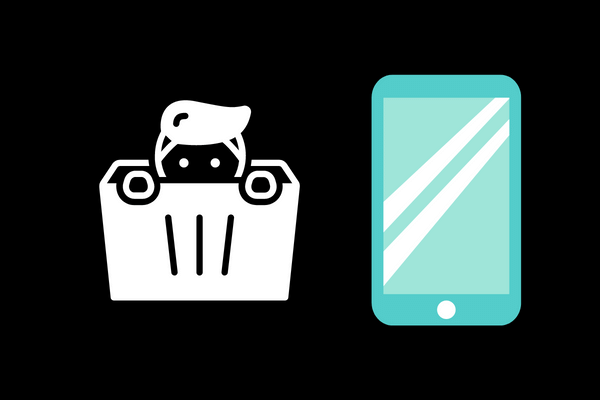حتى مع وجود شاشة القفل هناك دائمًا احتمال أن يتمكن شخص ما في النهاية من امساك هاتفك غير المؤمَّن بين يديه.
إذا حدث ذلك ، فمن الجيد أن تعرف أنه يمكنك إخفاء التطبيقات من الهاتف عن الأنظار.
استمر في القراءة لمعرفة كيفية إخفاء التطبيقات من الهاتف بسهولة.
هناك العديد من الأسباب التي تجعلك تريد إخفاء التطبيقات على هاتف الاندرويد الخاص بك.
مع انتشار خاصية الدفع عبر الهاتف المحمول الآن في كل مكان ، يمتلك الكثير منا بيانات مالية حساسة على هواتفنا و يمكن لأي شخص يقوم بتخطي شاشة القفل الوصول اليها.
ونظرًا لأن الآباء قد يحتاجون إلى منع أطفالهم من رؤية الأشياء التي لا ينبغي عليهم رؤيتها ، فيمكنهم إخفاء التطبيقات واستخدام تقنيات قفل المحتوى الأخرى على أجهزة أطفالهم.
إذا كنت ترغب فقط في الحفاظ على خصوصية ملفاتك و تطبيقاتك عند إعارة جهازك لصديق أو أحد أفراد العائلة ، فمن الجيد أن تعرف أنه من السهل إخفاء التطبيقات على الهاتف الخاص بك.
سنعرض لك في هذه المقالة مجموعة متنوعة من الأساليب لإخفاء التطبيقات لمنع الآخرين من الوصول إليها.
إخفاء التطبيقات من الهاتف باستخدام اعدادات الجهاز نفسه (لبعض الاجهزة)
تحتوي بعض هواتف الاندرويد على ميزة إخفاء التطبيقات عبر الشاشة الرئيسية أو من إعدادات الهاتف.
إذا كان لديك هاتف سامسونج أو LG أو شاومي أو OnePlus أو هواوي ، فقد تكون محظوظًا اليوم.
إذا لم يكن الأمر كذلك ، فانتقل إلى اخفاء التطبيقات عبر استخدام تطبيقات خارجية.
إخفاء التطبيقات على هواتف سامسونج
إليك كيفية إخفاء التطبيقات على هاتف سامسونج.
لا يحتوي كل هاتف سامسونج على نفس الإعدادات ، و لكن جرب القيام بهذه الخطوات :
- افتح درج التطبيقات الخاص بك.
- اضغط على النقاط الثلاث في أعلى اليمين.
- افتح إعدادات الشاشة الرئيسية (أو الإعدادات فقط).
- قم بتحديد خيار إخفاء التطبيقات.
- اختر التطبيق (التطبيقات) الذي تريد إخفاءه.
- قم بالتأكيد عبر الزر “تطبيق” (أو اضغط على “تم”).
إخفاء التطبيقات على هواتف LG
تتيح لك بعض هواتف LG إخفاء التطبيقات عبر إعدادات الشاشة الرئيسية.
اضغط لفترة طويلة على الشاشة الرئيسية لفتح إعدادات الشاشة الرئيسية.
- قم بفتح خيار إخفاء التطبيقات.
- اختر أي تطبيق (تطبيقات) تريد إخفاءه.
- قم بالتأكيد عن طريق زر تم.
إخفاء التطبيقات على هواتف Xiaomi
تتمتع هواتف Xiaomi بميزة قفل التطبيقات التي تأتي بشكل مسبق مع الهاتف ، و لكنك تحتاج إلى تفعيلها.
إليك كيفية إخفاء التطبيقات على هواتف شاومي :
- افتح الإعدادات الخاصة بك.
- انقر فوق قفل التطبيق ثم أيقونة الترس.
- انقر فوق التطبيقات المخفية.
- انقر فوق إدارة التطبيقات المخفية.
- اختر التطبيقات التي تريد إخفاءها.
لاحقًا ، يمكنك العثور على التطبيقات التي أخفيتها عن طريق التصغير على الشاشة الرئيسية وإلغاء قفل ميزة قفل التطبيق ببصمة إصبعك.
إخفاء التطبيقات على هواتف OnePlus
تتمتع هواتف OnePlus بميزة تسمى مجلد Hidden Space و التي تتيح لك إخفاء التطبيقات.
يمكنك أيضًا حماية مجلد Hidden Space بكلمة مرور للتأكد من بقاء تطبيقاتك مخفية بشكل امن.
إليك شرح كيفية إخفاء التطبيقات على هواتف OnePlus :
- افتح درج التطبيقات و اسحب لليمين.
- انقر فوق + لإضافة تطبيقات.
- اضغط على علامة الاختيار للتأكيد.
- اضغط على النقاط الثلاث في الزاوية اليمنى العليا.
- اختر تمكين كلمة المرور وقم بتعيين كلمة مرور قوية لأقصى قدر من الأمان.
إخفاء التطبيقات على هواتف هواوي
تحتوي هواتف Huawei على مجلد خاص يسمى المنطقة الخاصة PrivateSpace حيث يمكنك إخفاء التطبيقات مع الملفات وقفلها ببصمة إصبعك.
على الرغم من ذلك ، لا يمكنك نقل التطبيقات من شاشتك الرئيسية إلى المنطقة الخاصة – ستحتاج إلى تنزيلها مرة أخرى مباشرةً إلى مجلد المنطقة الخاصة.
تحتاج أولاً إلى إعداد المنطقة الخاصة بالانتقال إلى الإعدادات > ثم الأمان والخصوصية > ثم PrivateSpace المنطقة الخاصة.
إليك كيفية إخفاء التطبيقات على هاتف هواوي الخاص بك :
- افتح المنطقة الخاصة ببصمة إصبعك.
- قم بتنزيل التطبيقات التي تريد الاحتفاظ بها بشكل خاص و مخفي.
إخفاء التطبيقات من الهاتف باستخدام تطبيقات مخصصة
إذا لم تجد خيار إخفاء التطبيقات التي تأتي مسبقا مع أجهزة الاندرويد ، فستحتاج إلى تثبيت تطبيق خارجي مصمم خصيصًا لإخفاء التطبيقات على الهاتف .
يمكن أن تساعدك هذه التطبيقات في تغيير أسماء و أيقونات التطبيقات على شاشتك ، أو إخفاء تطبيقاتك تمامًا.
يمكن لبعض التطبيقات إخفاء أنفسهم كنوع آخر من التطبيقات غير الواضحة ، مثل الآلة الحاسبة أو التقويم.
دعنا نلقي نظرة على اثنين من أشهر تطبيقات اخفاء التطبيقات الخارجية.
- اللانشرات التي تساعدك على تخصيص هاتفك.
- تطبيقات اخفاء التطبيقات و عادة ما تتطلب الكثير من الأذونات الحساسة على جهازك – قد يكون بعضها برامج ضارة.
تطبيق Nova Launcher
تطبيق Nova Launcher هو تطبيق يقدم خدمة اخفاء التطبيقات و له اصدار مجاني و مدفوع ، و هو يقدم شاشة رئيسية بديلة لأي شخص يتطلع إلى تعديل تجربة المستخدم الخاصة به.
لن يطلب منك الوصول إلى الجذر ، لذلك لا يتعين عليك منح التطبيق التحكم الكامل في جهازك.
بعد تثبيت Nova و تعيينه كمشغل افتراضي ، يمكنك تعديل أسماء و أيقونات تطبيقاتك في درج التطبيقات بحيث تظهر كيفما تشاء.
إليك كيفية استخدام تطبيق Nova Launcher لتعديل التطبيقات على شاشتك الرئيسية:
اسحب لأعلى لفتح درج التطبيقات ، و اضغط طويلاً على التطبيق الذي تريد تحريره ، و حدد Edit.
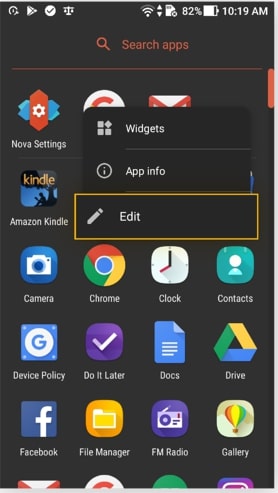
أعد تسمية التطبيق بأي شيء تريده ، ثم انقر فوق تم.
يمكنك أيضًا تعديل أيقونة التطبيق بالنقر فوقه.
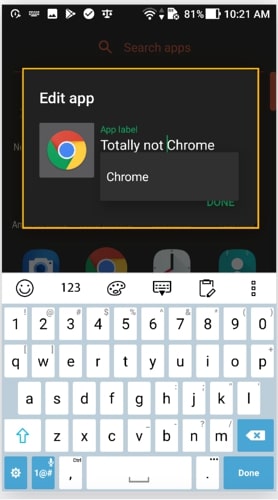
يتيح لك الإصدار المدفوع من Nova Launcher إخفاء التطبيقات من درج التطبيقات الخاص بك ، و لكن ستظل قابلة للبحث إذا كان أي شخص يعرف ما الذي يبحث عنه.
تطبيق App Hider
يعد تطبيق App Hider خيارًا آخر مجانيًا (يحتوي على الإعلانات) والذي كما يوحي الاسم الخاص به سيساعدك على إخفاء تطبيقاتك.
كما أنه يخفي نفسه على شكل آلة حاسبة ، لذا فإن أي شخص يتصفح هاتفك لن يلاحظ هذا التطبيق.
إليك كيفية استخدام App Hider لإخفاء تطبيقاتك :
- قم بتثبيت وفتح App Hider.
- انقر على الرمز + لتحديد التطبيق (التطبيقات) الذي تريد إخفاءه.
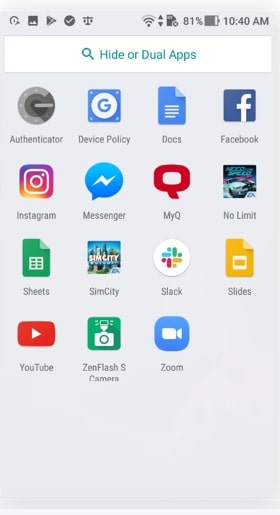
في هذا المثال ، اخترنا إخفاء تطبيق Slack.
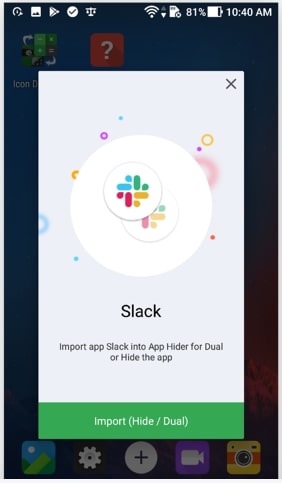
بمجرد استيراد التطبيق المحدد إلى App Hider ، انقر عليه في قائمة App Hider إما لإخفائه أو تشغيل نسخ متعددة منه باستخدام ميزة Dual.
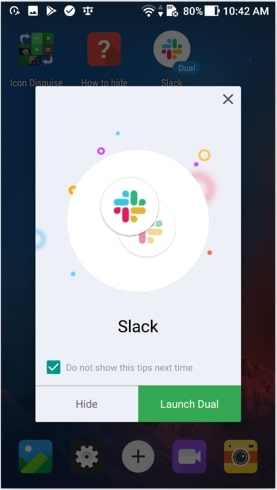
من قائمة App Hider ، يمكنك أيضًا إخفاء التطبيق نفسه كآلة حاسبة.
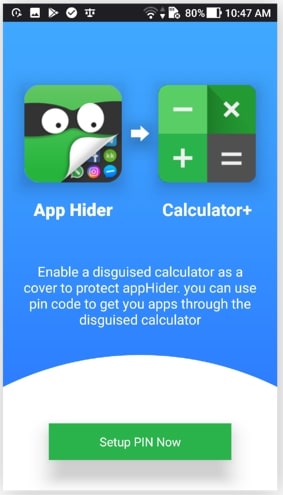
سيُطلب منك تعيين رقم تعريف شخصي.
عند إدخال رقم التعريف الشخصي في تطبيق الحاسبة + ، سيفتح App Hider و إلا ، فسوف يعمل كآلة حاسبة عادية.
إذا نظرنا إلى درج التطبيقات الخاص بنا ، سنرى أن App Hider قد اختفى ، و تم استبداله بتطبيق الالة الحاسبة Calculator +.
ملخص إخفاء التطبيقات من الهاتف
هناك عدة طرق مختلفة لإخفاء التطبيقات على هاتفك.
تتمثل إحدى الطرق في استخدام مشغل ، مثل تطبيق Nova Launcher ، و الذي يسمح لك بإخفاء التطبيقات من درج التطبيقات.
هناك طريقة أخرى وهي استخدام درج التطبيقات المخفي الذي يأتي مسبقا مع بعض الهواتف.
أخيرًا، يمكنك استخدام تطبيق تابع لجهة خارجية مثل تطبيق AppLock لإخفاء تطبيقات معينة باستخدام كلمة سر أو القفل بواسطة بصمة الإصبع.
شاهد أيضا :